360安全卫士是一款维护电脑安全,清理电脑垃圾的安全软件,这款软件已经被使用很多年了,虽然市面上有新的安全软件诞生,但是360安全卫士的地位仍是不可估量的,由于市场上出现各种各样的安全软件,而360安全卫士也是为了巩固自己的地位,从而也在努力的完善自身的功能设置,将功能和页面更新成为更有吸引力,更加符合大众的一个需求,同时在360安全卫士中你可以很方便的将自己浏览器中的主页设置成为自己需要的一个主页面,而想要进入到360安全卫士中更改浏览器的主页面的话,那么进入到安全防护的中心中进行设置即可,并且通过这样的方法也可以保护我们的主页不被篡改的情况,下方是关于如何使用360安全卫士设置浏览器主页的具体操作方法,如果你需要的话可以看看方法教程。

1.将我们电脑上的360安全卫士打开,进入到360安全卫士的操作页面之后,我们将该页面的左下角的【安全防护中心】进行点击。

2.然后就会进入到一个安全防护中心页面,在该页面中可以查看到有哪些防护功能,这里直接点击【进入防护】按钮即可。

3.进入之后,在页面上角将【浏览器防护体系】选项卡点击打开,在该页面下找到【默认浏览器防护】选项,将该选项的右侧齿轮状的图标进行点击。

4.那么就会弹出一个浏览器防护设置窗口,在该窗口中,将【锁定浏览器主页为】后面的下拉选项点击打开,这里提供几种主页选项,如果这里没有自己想要设置的主页,那么可以点击【自定义】。

5.在框中将想要设置为主页的地址链接复制粘贴进来即可,如图所示。

6.之后点击右上角的【一键锁定】按钮,将我们的设置进行保存,防止被篡改的情况。

7.如果你想要重新更换主页的话,那么点击右侧的【更换主页】按钮即可更换。

以上就是关于如何使用360安全卫士更换默认浏览器主页的具体操作方法,小编以上分享的方法是通过使用360安全卫士进行默认浏览器主页的更改操作的,除此之外,你还可以直接进入到默认浏览器中的设置页面中,在主页设置的窗口中进行设置主页也是可以的,这两者方法都是可以完成自己设置主页的需求,需要的话可以操作试试。
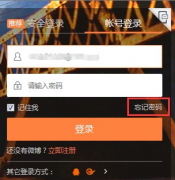 新浪微博忘记密码怎么办
新浪微博忘记密码怎么办
登录页面点击“忘记密码”。输入微博登录名。如果帐号曾绑定......
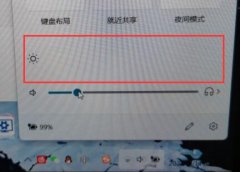 win11亮度调节不见了解决方法
win11亮度调节不见了解决方法
最近网上有用户反馈,自己右下角的win11亮度调节不见了,不知......
 QQ浏览器安装广告屏蔽插件的方法
QQ浏览器安装广告屏蔽插件的方法
很多小伙伴在使用QQ浏览器的过程中经常会被各种网站中的广告......
 语雀导入Word文档的方法
语雀导入Word文档的方法
很多小伙伴都喜欢使用语雀软件来制作笔记,因为语雀中的功能......
 如何检查内存条是否正常工作:常见检测
如何检查内存条是否正常工作:常见检测
内存条是电脑性能的重要组成部分,但不少用户在使用过程中常......
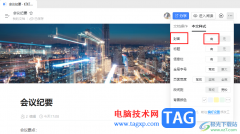
很多小伙伴都喜欢使用钉钉来开启线上会议,或是进行文档传输,除此之外,在钉钉中我们还可以创建在线文档以及对文档进行编辑。在使用钉钉编辑在线文档的过程中,有的小伙伴想要给文档...
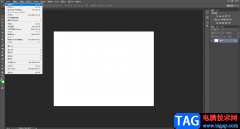
在AdobePhotoshop这款软件中我们可以进行各种图片的后期处理,继续各种海报等图片的创作。如果我们需要在AdobePhotoshop这款软件中画表格,小伙伴们知道具体该如何进行操作吗,其实操作方法是...

轻闪PDF是一款全平台ai智能的pdf文件处理工具,它为用户带来了便捷且功能丰富的pdf服务,例如用户可以在轻闪PDF软件中实现pdf是转换、编辑、分割、合并或是解密等,能够帮助用户简单轻松的...
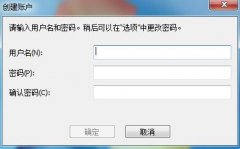
在电脑上下载安装了极域电子教室,该如何使用呢?那么今日小编就和大家一起分享极域电子教室使用教程,有需要的朋友可以来看看哦,希望可以对各位朋友有所帮助。...
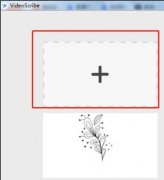
VideoScribe创建的视频怎么保存呢?最近有很多朋友在咨询小编这个问题,那么针对这个问题,小编今天就为大家带来了VideoScribe创建的视频保存方法哦,希望可以帮助到大家。...
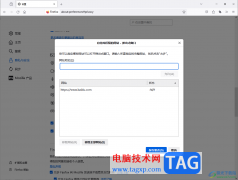
火狐浏览器是一款小巧、简洁的浏览器,经常使用电脑的小伙伴,其中浏览器是必不可少的操作工具,我们需要在浏览器中进行搜索和登录需要的网页或者网站内容,大家在操作的过程中,会遇...
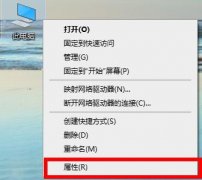
小伙伴们你们知道在Win10 2004显卡驱动提示报错怎么处理呢?今天小编很乐意与大家分享Win10 2004显卡驱动提示报错的解决方法,感兴趣的可以来了解了解哦。...
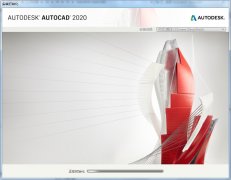
在电脑上怎么安装Auto CAD2020呢,有哪些步骤呢?下面小编就将和大家一起分享Auto CAD2020的安装教程,有需要的朋友可以来看看这篇文章哦,希望可以帮助到大家。...
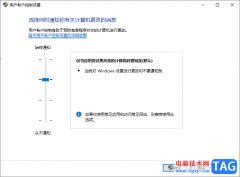
win10电脑成为日常生活中必不可少的一款操作系统,大家通过这样的操作设备快速的对文件进行整理以及安装有用的应用进行使用,有些时候我们会遇到电脑中出现很多的通知弹窗,以及性能方...
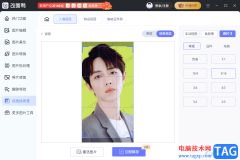
改图鸭是一款非常智能且功能非常丰富的图片编辑软件,在该软件中每一个功能都是很实用的,比如我们可以进行图片的美化操作,将图片进行转换设置,修改证件照尺寸以及人像抠图等设置,...

TreeMind树图是一款区别于其他传统思维导图软件的新一代工具,可以有效提高企业或个人的学习力和生产力,在这款软件中向用户提供了丰富的模板、免费使用的编辑功能,让用户能够简单上手...
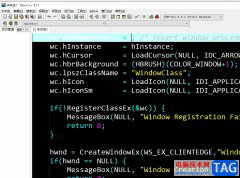
devc++是一款非常实用的编程软件,它在c语言的基础上,增强了逻辑性,并且它有着许多强大的功能,帮助用户轻松地完成了c语言编程工作,因此devc++软件成为了热门的编程软件之一,当用户在...

360安全浏览器是我们平时使用比较频繁的一款浏览器软件,一般你使用该浏览器的时候,页面背景都是白色的,有的小伙伴想要将360安全浏览器设置为黑色的背景页面,这样才会显示得比较高级...

xmind是一款功能强大的思维导图制作软件,它除了让用户用来绘制思维导图以外,还可以用来绘制鱼骨图、树形图或是组织结构图等,并且在制作的过程中,xmind软件可以帮助用户组织和展示出...
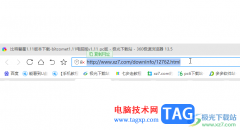
InternetDownloadManager是一款非常受欢迎的下载工具,使用该工具我们可以实现快速下载,很多小伙伴都在使用。那小伙伴们知道InternetDownloadManager这款软件具体该如何使用吗,其实使用方法是非常...